Macbook 12 A1534のバッテリーの減りが早い、バッテリー起動できない場合の修理方法
バッテリー交換をした場合、データは消えてしまうのか?
まず、バッテリー交換をしただけではデータが消えてしまう事はございません。
Macbook 12はデータがロジックボード自体に埋め込まれておりますが、ロジックボードを壊さない限りデータは無くならないと考えてよいでしょう。
ただしAppleなどの正規店でバッテリー交換を行う場合は注意が必要です。
一般的に言われている事ですが、正規店でパソコン修理をするとデータの消去は基本となっておりますので、データを残した修理をしたい場合は自分で修理をするか、非正規店と呼ばれる民間の修理店を選ばなくてはいけません。
AppleでMacBook 12のバッテリー交換をした場合は19800円となっておりました。
データは特に不要、金額も問題なしの場合はAppleに依頼をされた方が良いでしょう。
データが必要であれば自分で修理。もしくわ民間の修理店に相談してくださいね。
データが必要であれば自分で修理。もしくわ民間の修理店に相談してくださいね。
Macbook 12 A1534 EMC2746 2015年モデルのバッテリー交換
- 【Macbook 12 A1534 バッテリー交換・分解方法 STEP 1】

- Macbook 12は他の機種のバッテリー交換と比べると難易度が高くなっておりますので、難しいと感じる場合は修理店に相談されることをオススメいたします。
まずは本体を裏返しにして裏蓋を外す作業を最初に行います。
赤丸で囲んであるところにネジがありますので全部外しますが、特殊な形状のネジになりますのでプラスドライバーでは開けることができません。
ペンタローブドライバー(星型)、トルクスドライバーを使うことで開封ができますが、BEST 8800C 1.2のドライバーを使用いたしました。
- 【Macbook 12 A1534 バッテリー交換・分解方法 STEP 2】

- 全てのネジを外すことができれば裏蓋を外す事ができるようになりますが注意が必要です。
MacbookAirやMacbookProなども分解する場合は同じように裏蓋を外していきますが、それらの機種とは逆方向から開ける必要がありますが、ここではヘラを使い軽く持ち上げる作業のみを行います。
- 【Macbook 12 A1534 バッテリー交換・分解方法 STEP 3】

- 横側も同様に軽く持ち上げるのみにしますが、この部分はフックが付いておりますので外れる感触があります。
- 【Macbook 12 A1534 バッテリー交換・分解方法 STEP 4】

- 全体的に浮かす事ができたら開封をしていきますが、必ず画像と同じ位置から持ち上げるようにしてください。
逆側から開封をするとケーブルがあるために断線の恐れがありますので注意が必要です。
- 【Macbook 12 A1534 バッテリー交換・分解方法 STEP 5】

- 先ほどの工程で裏蓋を持ち上げると最初に見える部分(トラックパッド)になりますが、赤枠で囲んであるコネクターを外す作業をいたします。
- 【Macbook 12 A1534 バッテリー交換・分解方法 STEP 6】

- コネクターの上にシールが貼られておりますのでヘラを使い剥がしているところです。
- 【Macbook 12 A1534 バッテリー交換・分解方法 STEP 7】

- 先ほどのシールの下にはコネクターがありますが、画像のようにヘラで爪を起こすようにします。
- 【Macbook 12 A1534 バッテリー交換・分解方法 STEP 8】

- 爪を起こした状態でケーブルを引き抜くようにすれば外す事が可能です。
- 【Macbook 12 A1534 バッテリー交換・分解方法 STEP 9】

- ケーブルを外す事ができました。
- 【Macbook 12 A1534 バッテリー交換・分解方法 STEP 10】

- これでなんとなく裏蓋を開ける事ができましたが、まだ完了してはおりません。
今度は画像とは逆方向に倒します。
わかりやすく説明をするとすれば、画像で下にある方(トラックパッド側)を起こして、逆側(バッテリー側)を寝かせるようにします。
やりづらい場合は倒れないようにするために背もたれになるような物を後ろにおいてください。
- 【Macbook 12 A1534 バッテリー交換・分解方法 STEP 11】
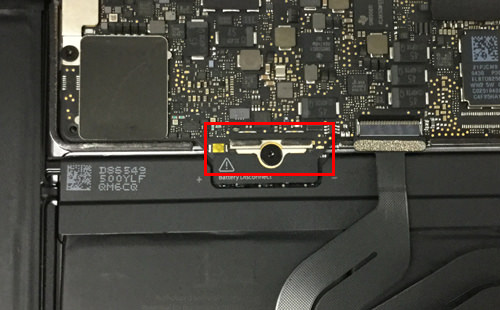
- この部分はバッテリーとロジックボードを接続しているところになりますが、赤丸部分についているネジを外します。
ネジを外す事ができるとすぐ下にある鉄のプレートも外す事ができます。
- 【Macbook 12 A1534 バッテリー交換・分解方法 STEP 12】

- ネジとプレートを外す事ができました。
細かい部品が多くなりますので無くさないように保管してください。
- 【Macbook 12 A1534 バッテリー交換・分解方法 STEP 13】

- 先ほどのネジを外した隙間にピックやヘラ(プラスチック)を挟み込み電気を遮断します。
そしてそのすぐ近くにある赤丸部分のネジ2本を外しましょう。
- 【Macbook 12 A1534 バッテリー交換・分解方法 STEP 14】

- こちらの部分はコネクターになっておりますのでヘラで下から上方向に持ち上げるようにすれば簡単に外す事ができます。
- 【Macbook 12 A1534 バッテリー交換・分解方法 STEP 15】

- この部分はAudio Jack Boardと呼ばれておりますが、イヤホン部分になりますね。
ロジックボードよりペラペラなケーブルが接続されておりますので矢印部分の黒い爪を持ち上げてスライドさせるようにすればケーブルを引き抜く事ができます。
- 【Macbook 12 A1534 バッテリー交換・分解方法 STEP 16】

- ケーブルを外す事ができました。
- 【Macbook 12 A1534 バッテリー交換・分解方法 STEP 17】

- この部分は液晶パネルよりロジックボードに接続されているケーブルになりますが、コネクターの上に黒いシールが貼ってありますのでまずは剥がしてしまします。
コネクターの構造が少し変わっておりますので無理に分解を進めずに構造を理解してから分解をしてくださいね。
- 【Macbook 12 A1534 バッテリー交換・分解方法 STEP 18】

- 黒いケーブル部分は本体に軽い両面テープでついておりますのでヘラを使い剥がしているところです。
- 【Macbook 12 A1534 バッテリー交換・分解方法 STEP 19】

- コネクターのピンを持ち上げてケーブルをスライドさせるようにすれば外す事が可能です。
- 【Macbook 12 A1534 バッテリー交換・分解方法 STEP 20】

- 下半身をさらに半分にする事ができました。
- 【Macbook 12 A1534 バッテリー交換・分解方法 STEP 21】
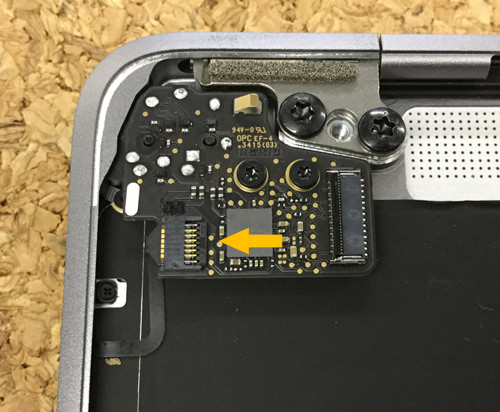
- Audio Jack Board部分の分解になりますが、矢印部分の配線を外していきます。
コネクターの爪を起こすようにしてケーブルをスライドさせるようにすれば外す事ができます。
- 【Macbook 12 A1534 バッテリー交換・分解方法 STEP 22】

- 配線を外す事ができましたが、この配線は切れやすくなっておりますので注意してくださいね。
赤丸部分のネジも2本外しておきます。
- 【Macbook 12 A1534 バッテリー交換・分解方法 STEP 23】

- Audio Jack Boardを外す事ができました。
こちらもパーツが細かいために無くさないよう保管してください。
- 【Macbook 12 A1534 バッテリー交換・分解方法 STEP 24】

- ここは液晶側から伸びているケーブル部分になりますが、赤丸部分にネジがありますので外してしまいます。
- 【Macbook 12 A1534 バッテリー交換・分解方法 STEP 25】

- 先ほどのネジを外す事ができるとケーブルなどが飛び出した感じになりますが、この部分はとりあえずそのままで大丈夫です。
- 【Macbook 12 A1534 バッテリー交換・分解方法 STEP 26】

- この部分はMacのノートパソコンとしては初めて搭載されたUSB-Cポートになりますが、まずは赤丸で囲んであるネジを外してしまします。
- 【Macbook 12 A1534 バッテリー交換・分解方法 STEP 27】

- 先ほどのネジを外す事ができると鉄のプレートも同時になずれますので保管しておいてください。
鉄のプレート下にはコネクターがありますので(矢印部分)下から上方向に起こすようにすれば外す事ができます。
- 【Macbook 12 A1534 バッテリー交換・分解方法 STEP 28】

- ケーブルを外す事ができました。
- 【Macbook 12 A1534 バッテリー交換・分解方法 STEP 29】

- ここはヒンジと呼ばれる液晶側と下半身側をつないでいる部分になりますが、ノートパソコンを「くの字」にさせて外していきます。
赤丸部分にネジがありますので2本とも外しておきます。
- 【Macbook 12 A1534 バッテリー交換・分解方法 STEP 30】

- 先ほどとは逆側になりますので同じ要領でネジを外します。
- 【Macbook 12 A1534 バッテリー交換・分解方法 STEP 31】

- 先ほどのネジを両サイド外す事ができれば液晶側と分離させる事ができますが、画像のようにうまくスライドさせるようにすれば外す事ができます。
- 【Macbook 12 A1534 バッテリー交換・分解方法 STEP 32】

- 液晶側のみを取り外す事ができましたが、この状態までにする事ができれば他の分解はほとんどできます。
- 【Macbook 12 A1534 バッテリー交換・分解方法 STEP 33】

- Macbookには様々な形状のネジが使われておりますので管理が大変です。
画像にある青いシートはマグネットになっておりネジの紛失を防ぐのに非常に便利になっておりますのでオススメです。
- 【Macbook 12 A1534 バッテリー交換・分解方法 STEP 34】

- Macbook12インチのバッテリーは画像のようにブロックに分かれており、全て強力な両面テープで固定されておりますので熱を加えて剥がしていきます。
- 【Macbook 12 A1534 バッテリー交換・分解方法 STEP 35】

- 画像のようにバッテリーに直接熱を加えるのではなく、裏側から対象となるブロック部分に熱を加えていきます。
ヒートガンと呼ばれる工具を使うと比較的簡単に剥がす事ができますが、かなり高温になりますので熱を加えた部分は手で直接触らないようにしてくださいね。
- 【Macbook 12 A1534 バッテリー交換・分解方法 STEP 36】

- 熱で加えたブロック部分のバッテリー下にヘラを差し込み剥がしているところです。
この工程を全てのブロックで行うことでバッテリーを剥がすことができます。
- 【Macbook 12 A1534 バッテリー交換・分解方法 STEP 37】

- バッテリを外すことができました!
- 【Macbook 12 A1534 バッテリー交換・分解方法 STEP 38】

- バッテリーを外すために使用した工具です。
ヒートガンと呼ばれる工具になっており、色々な業種で使用されておりますので知っている方は多いのではないでしょうか?
簡単に説明すればドライヤーの強力な物といった所だと思いますね。



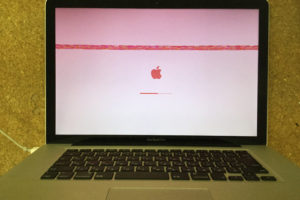



コメントを残す